怎么使用直方图查看数据的分布频率?
1、打开 Excel 2016,输入数据。直方图一般用于分析数据在各个区段分布的比例,因此本经验只是简单地罗列了一些数据。它们可以是学生成绩、销售业绩、年龄等等,不一而足。
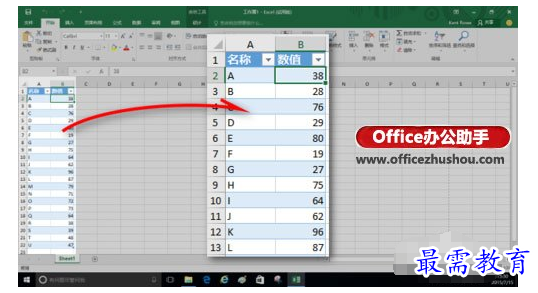
2、选中“数值”一列中的单元格,这时选中区域右下角出现快捷操作按钮,点击它弹出快捷操作列表,然后点选“图表”选项卡-->“更多图表……”。
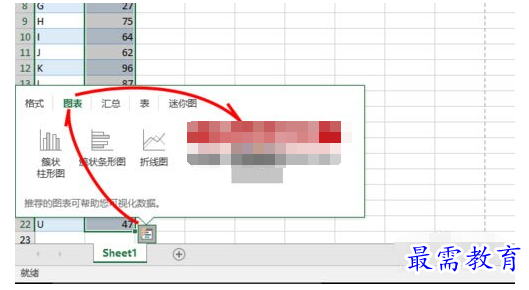
3、弹出“插入图表”对话框,点选“所有图表”选项卡-->直方图,最后点击对话框下方的“确定”按钮。
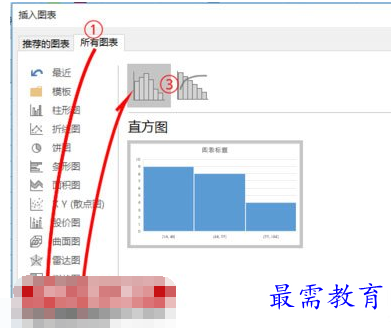
4、直方图即被插入到了工作表中。可以看到,根据表中数据生成默认的直方图分为三个蓝色方块(Excel 把一个方块叫做一个“箱”),分别代表各个数据区间内的数据分布情况。如图中,可以清楚地看到“19”到“48”这一段内数据分布最多。
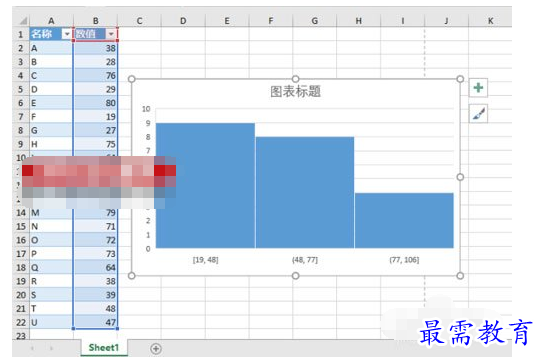
5、如果对默认生成的直方图不满意,比如想多划分几个区段,可以进行自定义。双击直方图的横轴区域,Excel 在右侧弹出“设置坐标轴格式”任务窗格。
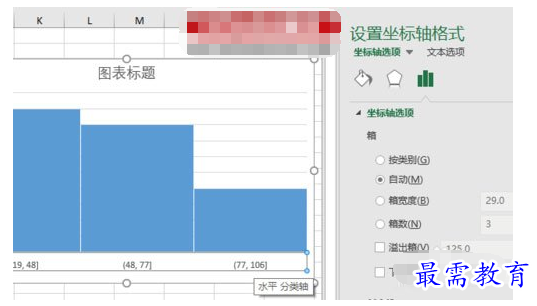
6、在“设置坐标轴格式”任务窗格中,点选“坐标轴选项”下面的“箱”中的“箱宽度”单选按钮,然后在后面的文本框中输入“20”,可以看到工作表中的直方图的“箱”的个数,立刻由刚才的 3 个变成现在的 4 个。
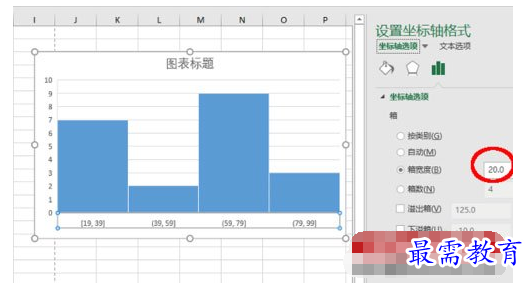
7、用同样的方法,还可以修改“箱数”。这里把“箱数”改为 5,直方图立即发生了更改。而且可以看到,“箱宽度”和“箱数”是联动的,其中一个值发生变化,另一个也跟着变化。
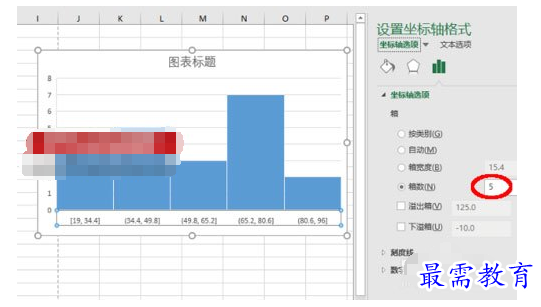
8、还可以给已经生成的直方图增加累积频率排列曲线。在直方图被选中的情况下,点击“图表工具—设计”动态选项卡-->“更改图表类型”,再次弹出对话框,这次选择“排列图”。
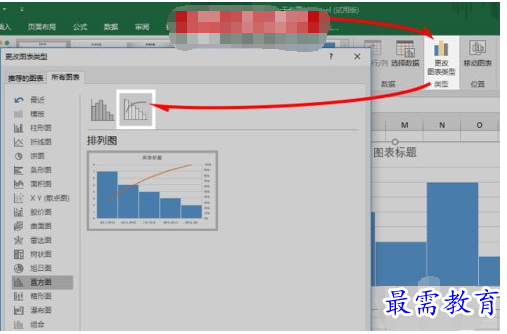
9、可以看到,直方图中的“箱”被排序,而且增加了一条红色的曲线,代表各个数据区间所占比重逐级累积上升的趋势。
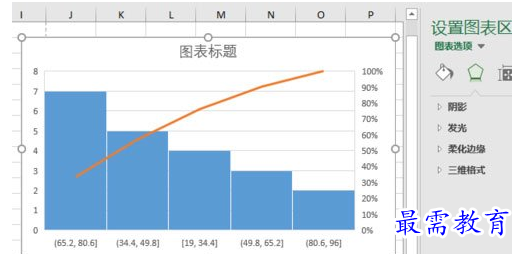




点击加载更多评论>>